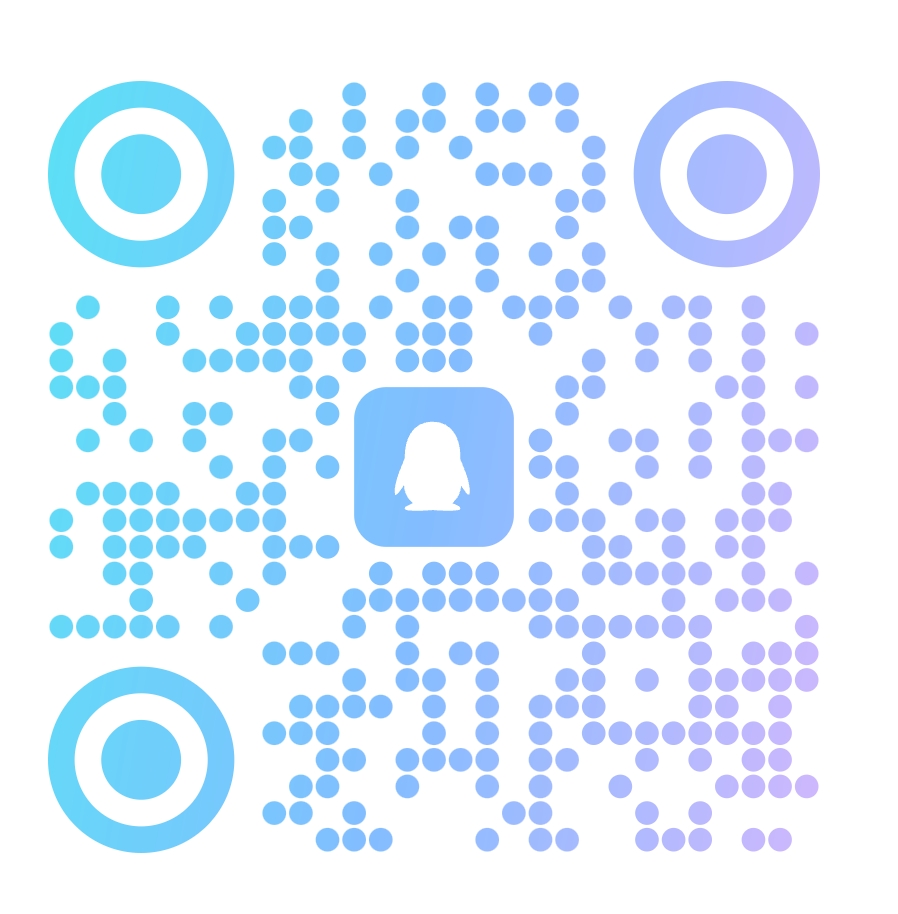创建PHP网站出现"No such file or directory"的错误提示
使用宝塔建站也有很长一段时间了,一般情况都很正常,偶尔也会出现一些莫名其妙的问题,比如迁移网站到新服务器后出现"no input file specified"(找不到文件或目录)错误。
解决方法:
首先,打开宝塔后台的“网站设置”—“网站目录”将防跨站攻击前的对勾取消掉,然后再选择上(重新打钩选择会覆盖掉原来的防跨站攻击文件),当启用”防止跨站攻击“选项后,网站根目录会多出一个文件.user.ini,也手动可以根据实际目录路径修改,开启或者关闭防跨站攻击有可能需要重启下PHP(宝塔面板后台软件管理找到对应的PHP版本点击“设置”—“重启”),其次,检查网站运行目录是否设置正确,如果源码程序不在这个文件夹内,就会出现问题。
更多精彩